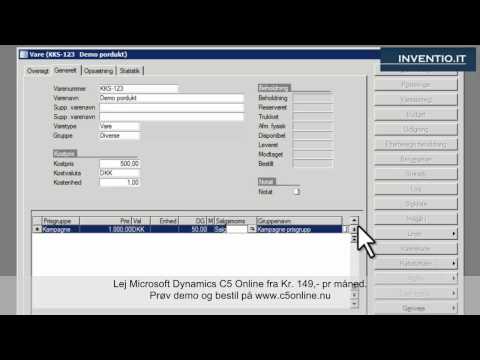Behovet for at oprette en ny 1C-informationsbase opstår som regel, når man åbner en ny virksomhed. Derefter begynder søgningen efter en systemadministrator eller programmør. Denne procedure er dog inden for brugerens magt. For at gøre dette skal du nøjagtigt følge instruktionerne nedenfor.

Instruktioner
Trin 1
Når du opretter en "frisk" infobase på denne måde, tages alle ændringer i arbejdskonfigurationen i betragtning. Opret en ny mappe hvor som helst, hvor den oprettede base vil blive gemt.
Trin 2
Start 1C-programmet. Klik på knappen "Tilføj" i vinduet "Start 1C: Enterprise". Dette åbner vinduet "Registrering af infobase". Indtast dets navn i det relevante felt. I feltet "Sti" skal du angive stien til den tidligere oprettede mappe. For at gøre dette skal du klikke på knappen med ellipsen i slutningen af feltet. I det vindue, der åbnes, skal du vælge mappen til lagring af databasen og klikke på værdien "Vælg".
Trin 3
Bekræft handlingerne ved at klikke på knappen OK i vinduet Infobase-registrering. Når den tilføjede base er vist på listen i vinduet "IB Start", skal du klikke på navnet med venstre museknap. På rullelisten skal du vælge "I tilstand" og "Konfigurator". Så - "OK".
Trin 4
Vælg “CDX filer; DBF”og bekræft med“OK”. Klik derefter på menuen "Konfiguration" og "Indlæs konfiguration". Angiv i vinduet "Åbn konfigurationsfil" placeringen af den tidligere database for konfigurationsfilen.
Trin 5
Hvis der vises en meddelelse om, at den valgte fil ikke stammer fra denne fil, og at datatab er mulig under omstrukturering, skal du svare på "Fortsæt" -spørgsmålet ved at klikke på "Ja".
Trin 6
Vælg menupunktet "Service". Derefter - "1C: Enterprise" eller klik på F11-tasten. En plade vises, der spørger, om du vil gemme ændringerne, vælg "Ja". Når et vindue dukker op, der angiver, at analysen af de foretagne ændringer og databasereorganiseringen nu vil blive udført, samt et spørgsmål om muligheden for at fortsætte processen, skal du klikke på "Ja".
Trin 7
Når informationsreorganiseringsvinduet vises med ændringer i informationsstrukturen, skal du klikke på "Accepter". Efter modtagelse af meddelelsen om afslutningen af omorganiseringen skal du klikke på "OK".